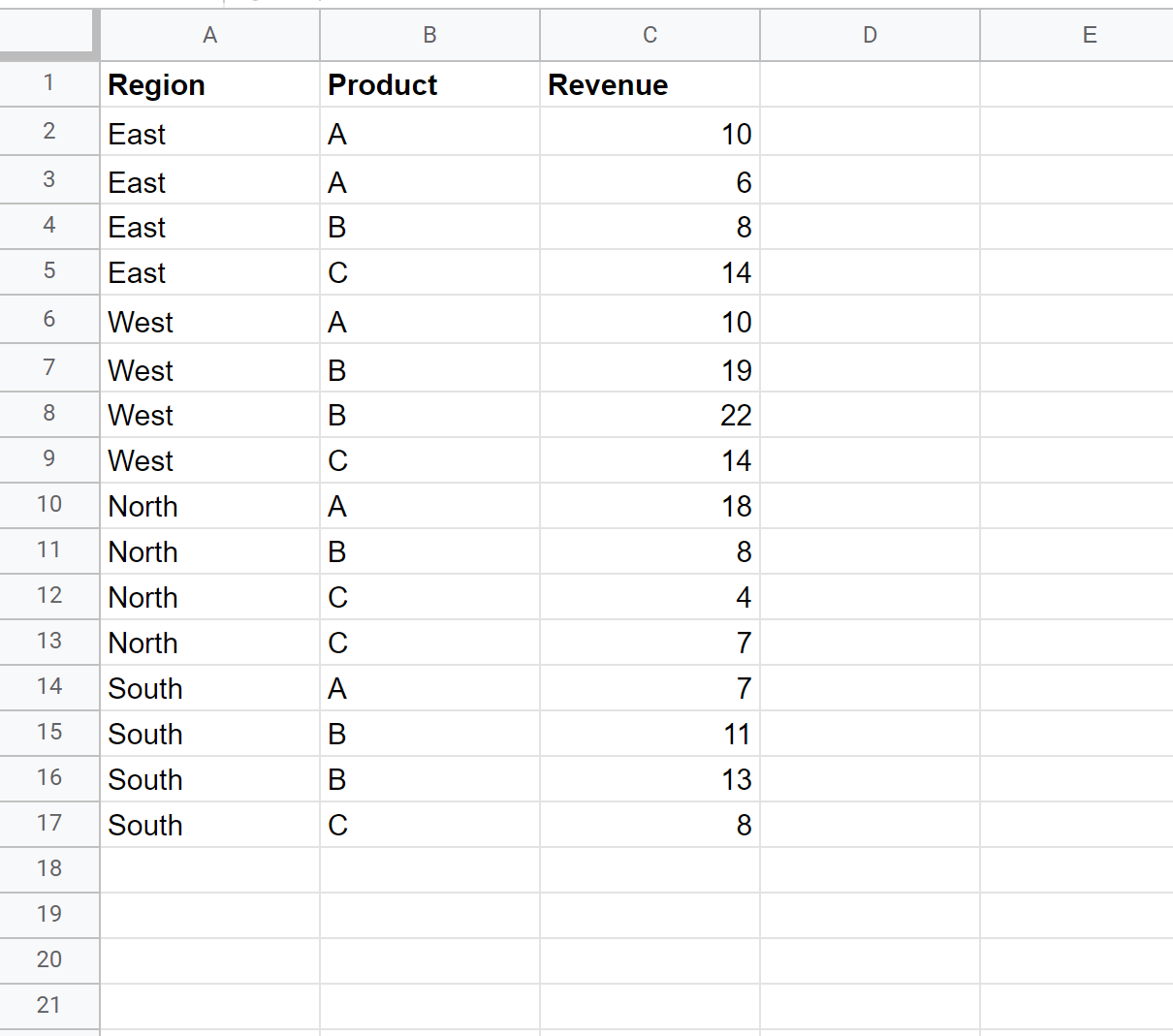В следующем пошаговом примере показано, как отфильтровать несколько столбцов в Google Таблицах.
Шаг 1: введите данные
Во-первых, давайте введем следующие данные, которые показывают общий объем продаж определенных продуктов в определенных регионах для компании:
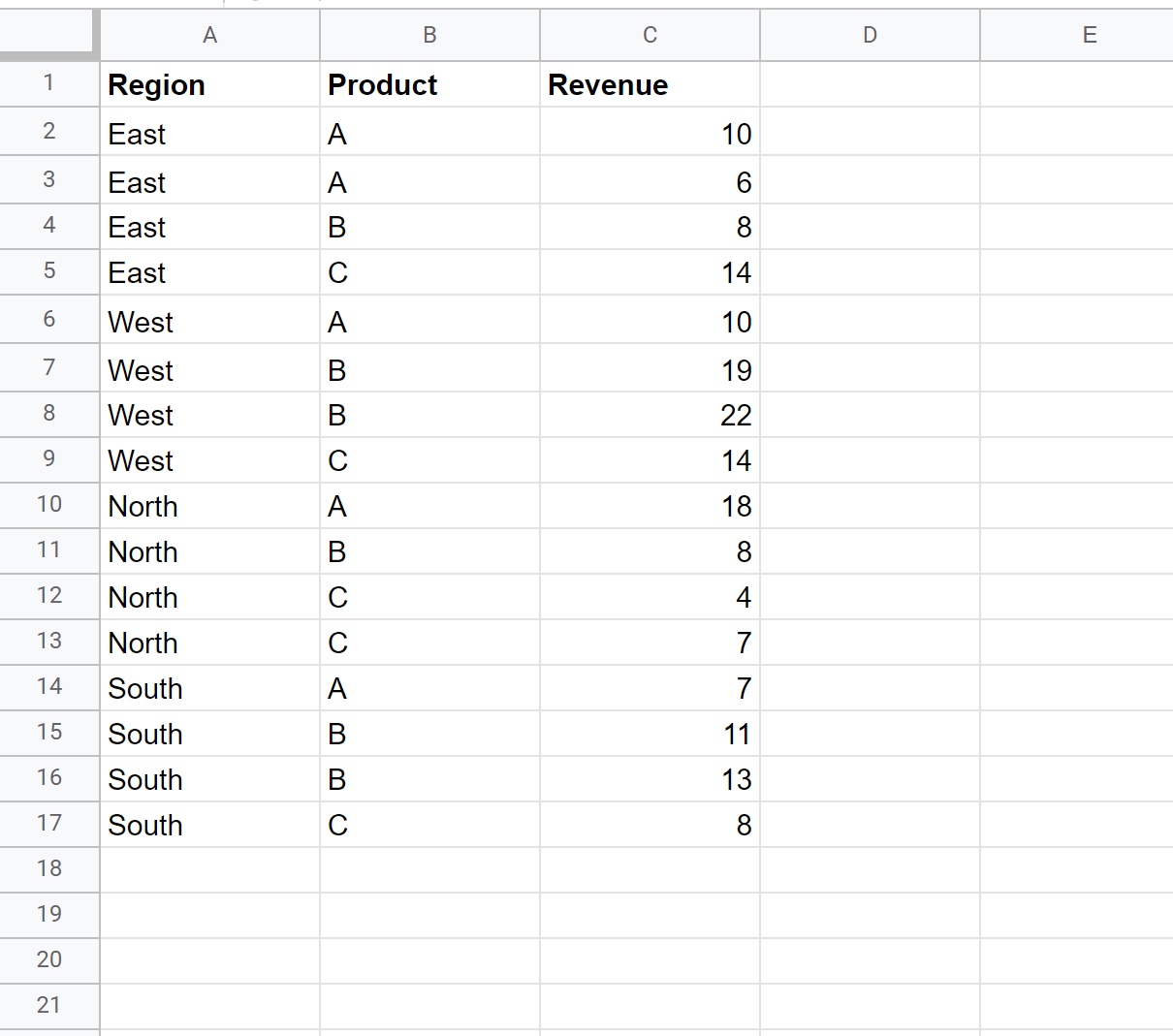
Шаг 2. Примените фильтр к нескольким столбцам
Теперь предположим, что мы хотим отфильтровать строки, в которых регион — «Восток» или продукт — «А».
Для этого щелкните ячейку A1 , а затем перейдите на вкладку « Данные » и нажмите «Создать фильтр »:
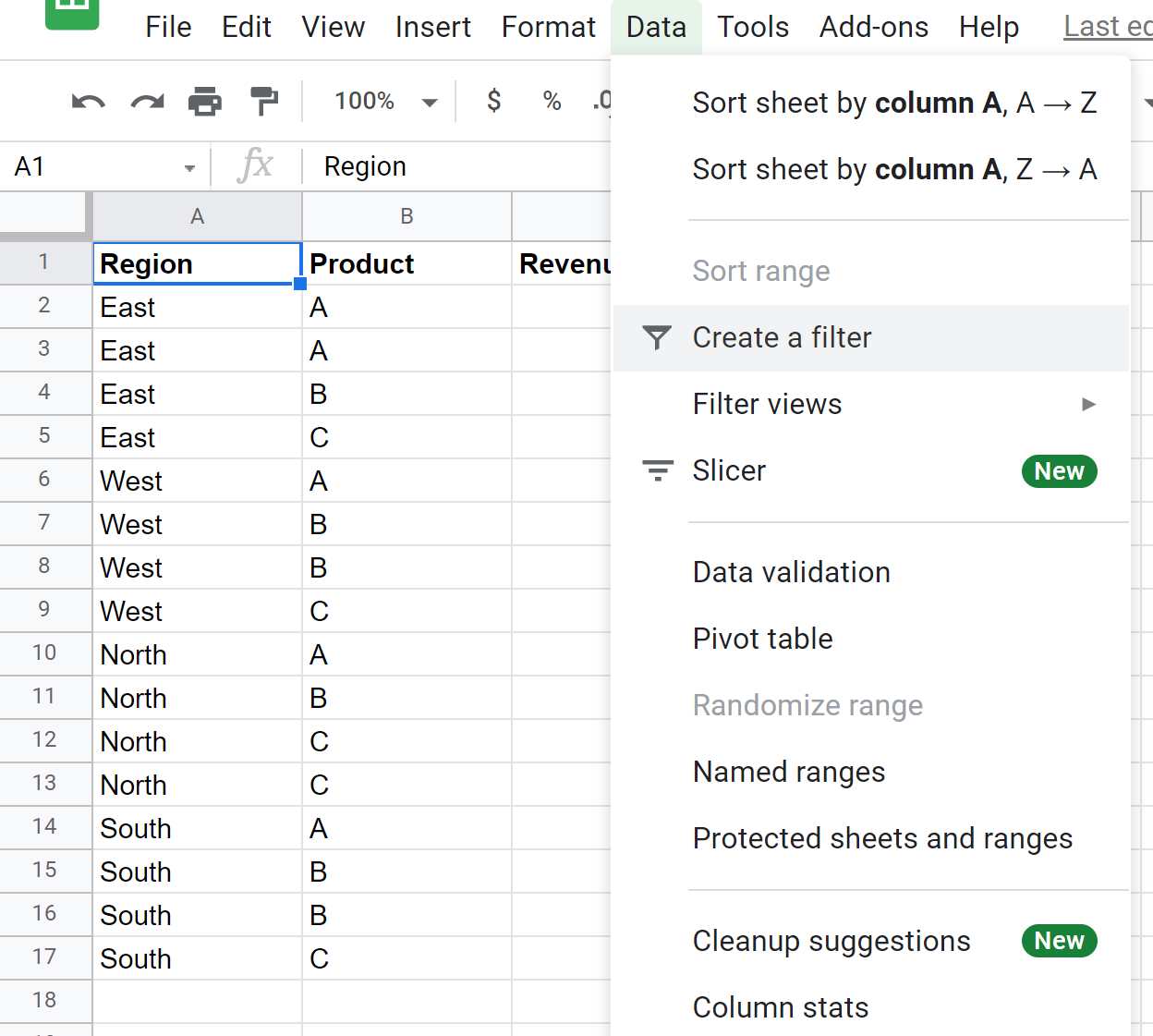
Затем нажмите значок «Фильтр» рядом с «Регион», а затем нажмите «Фильтровать по условию» .
В раскрывающемся меню нажмите « Нет », а затем прокрутите вниз до « Пользовательская формула » и введите следующую формулу:
=OR(A:A="East", B:B="A")
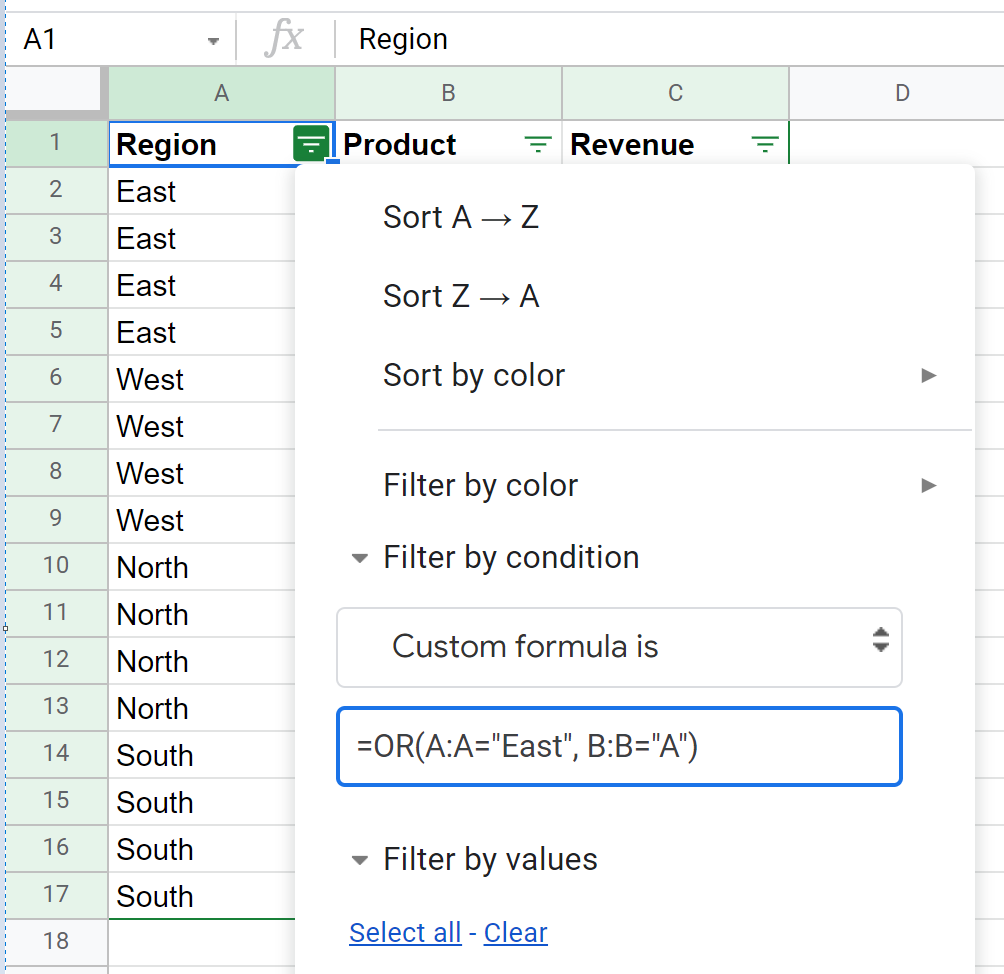
После того, как вы нажмете OK , данные будут отфильтрованы, чтобы отображались только те строки, в которых регион — Восток или где продукт — А:
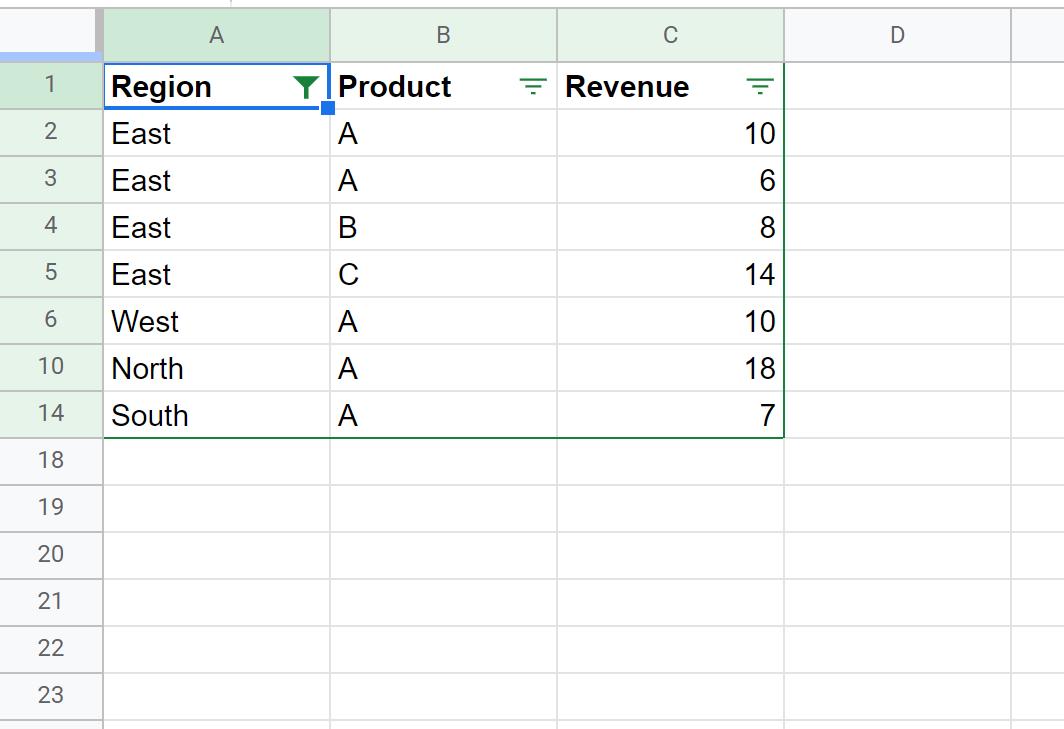
Если вы хотите применить фильтр, в котором Регион — Восток, а Продукт — А, вы можете использовать следующую формулу:
=AND(A:A="East", B:B="A")
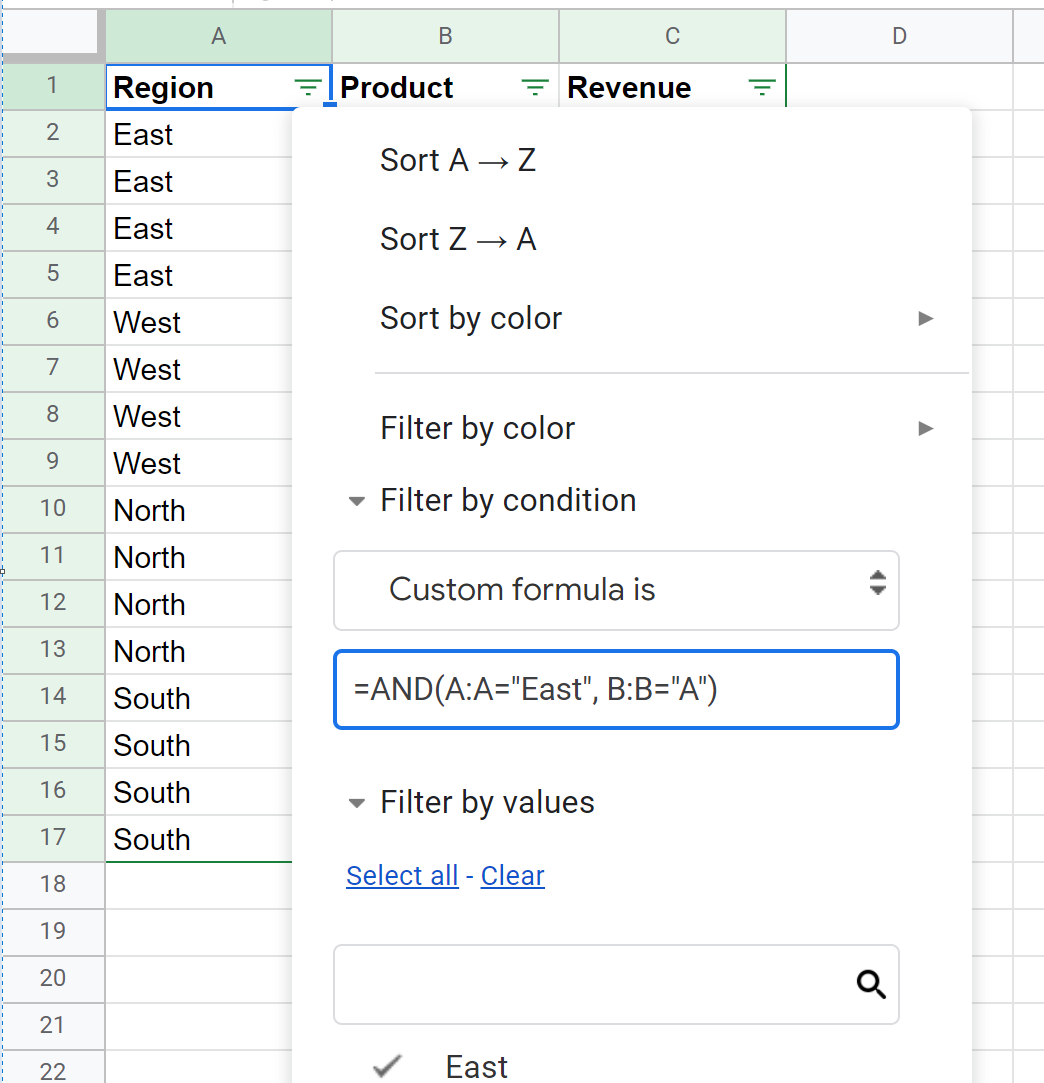
После того, как вы нажмете OK , данные будут отфильтрованы, чтобы отображались только те строки, в которых регион — восток, а продукт — А:

Дополнительные ресурсы
В следующих руководствах объясняется, как выполнять другие распространенные операции в Google Таблицах:
Как суммировать отфильтрованные строки в Google Sheets
Как использовать СУММЕСЛИ с несколькими столбцами в Google Таблицах
Как суммировать несколько листов в Google Sheets